Системы координат
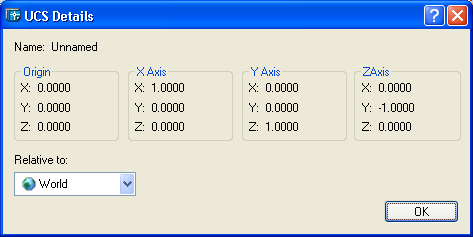
Рис. 9.16. Диалоговое окно UCS Details
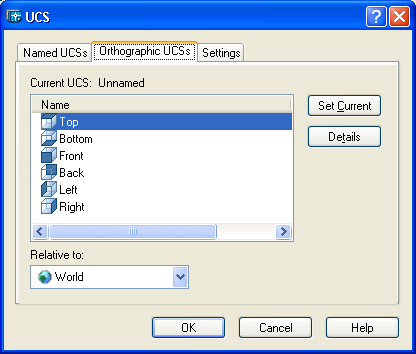
Рис. 9.17. Диалоговое окно DCS, вкладка Orthographic UCSs
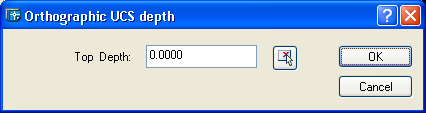
Рис. 9.18. Диалоговое окно Orthographic UCS depth
Вкладка Settings (Режимы) диалогового окна UCS (ПСК) (рис. 9.19) имеет две области.
В области UCS Icon settings (Режимы пиктограммы ПСК) находятся три флажка:
- On (Вкл) – включает пиктограмму ПСК;
- Display at UCS origin point (В начале ПСК) – переносит пиктограмму из левого нижнего угла графического экрана в точку начала координат (если точка 0, 0, 0 видна в этом экране);
- Apply to all active viewports (Для всех активных ВЭкранов) – распространяет установки режимов пиктограммы ПСК на все видовые экраны.

Рис. 9.19. Диалоговое окно UCS, вкладка Settings
Область UCS settings (Режимы ПСК) содержит два флажка:
- Save UCS with viewport (Сохранять ПСК с ВЭкраном) – сохраняет индивидуальную ПСК для каждого видового экрана;
- Update view to Plan when UCS is changed (Вид в плане при смене ПСК) – автоматически устанавливает вид перпендикулярно плоскости XY текущей ПСК.
О делении графического экрана на видовые экраны см. разд. 9.2.
